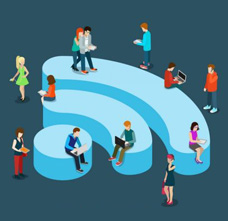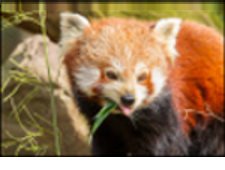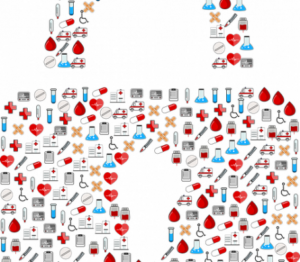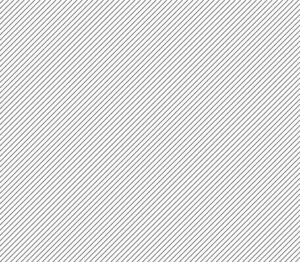पढ़ने का समय: 3 मिनट
पढ़ने का समय: 3 मिनट
सबसे लोकप्रिय में से एक मैलवेयर प्रोग्राम आपराधिक हैकर्स द्वारा कंप्यूटर उपयोगकर्ताओं को धोखा देने के लिए उपयोग किया जाता है जिसे अओला कहा जाता है। आवोला और इसके वेरिएंट "दुष्ट स्पाइवेयर विरोधी" हैं और बिल्कुल एक प्रमाण की तरह दिखाई देते हैं एंटी-स्पाईवेयर उपयोगकर्ता को धोखा देने और अन्य दुर्भावनापूर्ण कोड के साथ कंप्यूटर सिस्टम को संक्रमित करने के लिए आवेदन।
आवोला एंटीस्पायवेयर एप्लिकेशन ट्रोजन जैसे मैलवेयर का उपयोग करके या विभिन्न वेब ब्राउज़रों में पाए जाने वाले सुरक्षा छेदों का उपयोग करके कंप्यूटर में प्रवेश करता है। एक साइबर क्रिमिनल अवोला होमपेज से मैन्युअल रूप से दुष्ट एप्लिकेशन डाउनलोड और इंस्टॉल कर सकता है। यह नियमित अंतराल पर आपके कंप्यूटर सिस्टम का पूर्ण स्कैन भी करता है और अंततः एक गलत त्रुटि रिपोर्ट प्रदान करता है। बदमाश एंटी-स्पाइवेयर का मुख्य उद्देश्य दुर्भावनापूर्ण प्रोग्राम के पूर्ण संस्करण को कंप्यूटर उपयोगकर्ता को एक मूल एंटी-स्पाइवेयर एप्लिकेशन की तरह बेचने के लिए बेचना है और जिससे उपयोगकर्ता की वित्तीय और अन्य व्यक्तिगत जानकारी चुरा रहा है।

अपने कंप्यूटर से Awola.AntiSpyware कैसे निकालें
संक्रमित सिस्टम से Awola.AntiSpyware को निपटाने के लिए Awola.AntiSpyware से जुड़ी सभी विधवाओं की रजिस्ट्री कुंजियाँ, फाइलें, रजिस्ट्री मूल्य और रजिस्ट्री मूल्य हटा दें।
कैसे हटाएं Awola.AntiSpyware फ़ाइलें
Awola.Antispyware से संक्रमित फ़ाइलों और फ़ोल्डरों को हटाने के लिए, फ़ाइल एक्सप्लोरर का उपयोग करके एक-एक करके सभी फ़ाइलों और फ़ोल्डरों को ब्राउज़ करें। प्रत्येक पथ के लिए विशेष सम्मेलनों का उपयोग करें जो प्रत्येक विंडोज संस्करण / भाषा के लिए भिन्न होता है। संक्रमित फ़ोल्डर या फ़ाइलों का चयन करें और फिर SHIFT + Delete दबाएं
उपयोगकर्ता द्वारा चयनित फ़ाइलों और फ़ोल्डरों को हटाने की पुष्टि करने के लिए डायलॉग बॉक्स दिखाई देता है
यदि किसी भी फ़ाइल का बैक एंड में कुछ एप्लिकेशन के उपयोग से लॉक किया जाता है, तो फ़ाइल को हटाना मुश्किल है और इसलिए यह डिलीट होने में विफल है। लॉक की गई फ़ाइलों को हटाने के लिए एक वैकल्पिक समाधान है। इसे RemoveOnReboot उपयोगिता के साथ किया जा सकता है।
- बंद फ़ाइल पर राइट क्लिक करें,
- सेलेक्ट टू सेंड टू चुनें
- फिर मेनू पर अगला रिबूट पर निकालें।
- अपने सिस्टम को रिबूट करें
Windows रजिस्ट्री से Awola.AntiSpyware को कैसे हटाएं
विंडोज रजिस्ट्री सिस्टम की सभी महत्वपूर्ण और महत्वपूर्ण जानकारी जमा करती है जैसे उपयोगकर्ता सेटिंग्स, इंस्टॉल किए गए प्रोग्राम्स और एप्लिकेशन का विवरण, सिस्टम प्राथमिकताएं और उन अनुप्रयोगों की जानकारी भी जो स्वचालित रूप से स्टार्ट-अप पर चलती हैं। यही कारण है कि उपयोगकर्ता के सिस्टम पर आक्रमण करने वाले मैलवेयर अक्सर उपयोगकर्ता द्वारा कंप्यूटर को शुरू करने के लिए स्वचालित रूप से लॉन्च करने के लिए विंडोज रजिस्ट्री में अपनी फाइलों में उद्धरण संग्रहीत करते हैं।
सभी रजिस्ट्री मानों और कुंजियों का विचलन जो रजिस्ट्री कुंजी अनुभाग से Awola.AntiSpyware से संबंधित हैं और रजिस्ट्री मान अनुभाग Windows रजिस्ट्री से Awola.AntiSpyware को शुद्ध करने के लिए अनिवार्य है।
रजिस्ट्री विंडोज सिस्टम का प्रमुख तत्व है। तो किसी भी दुर्घटना से बचने के लिए, कुंजियों और मूल्यों को हटाने से पहले रजिस्ट्री का बैकअप बहुत आवश्यक है।
Awola.AntiSpyware रजिस्ट्री मान और कुंजियाँ कैसे निकालें:
- START मेनू से, रन चुनें
- ओपन बॉक्स में regedit टाइप करें
- यह उपयोगकर्ता को रजिस्ट्री संपादक विंडो खोलने में मदद करता है
- रजिस्ट्री संपादक विंडो में दो पैन हैं
- बाईं ओर स्थित फलक रजिस्ट्री कुंजियों के पदानुक्रमित क्रम का प्रतिनिधित्व करने वाले फ़ोल्डर प्रदर्शित करता है। दाएँ फलक रजिस्ट्री कुंजियों के रजिस्ट्री मानों को समायोजित करता है जो वर्तमान में चयनित हैं।
रजिस्ट्री कुंजी अनुभाग में सूचीबद्ध प्रत्येक रजिस्ट्री कुंजी को हटाने के लिए कदम
- रजिस्ट्री कुंजी अनुभाग में संकेतित पथ के अनुसार फ़ोल्डरों को बड़ा करके रजिस्ट्री संपादक विंडो में कुंजी को बाएं फलक में प्रदर्शित करें।
- विशिष्ट कुंजी पर राइट क्लिक करें और इसे हटाने के लिए चुनें
- डायलॉग पुष्टि के लिए प्रकट होता है, विशिष्ट कुंजी को हटाने के लिए हां पर क्लिक करें
रजिस्ट्री मान अनुभाग में सूचीबद्ध प्रत्येक रजिस्ट्री मान को हटाने के लिए चरण
- रजिस्ट्री संपादक विंडो में रजिस्ट्री मान का पता लगाएँ, जो रजिस्ट्री मान अनुभाग में संकेतित पथ के अनुसार फ़ोल्डरों को बड़ा करके दाहिने फलक में है और निर्दिष्ट कुंजी नाम भी चुनें
- विशिष्ट मूल्य पर राइट क्लिक करें और इसे हटा दें
- डायलॉग हटाने की पुष्टि करने के लिए प्रकट होता है, पुष्टि करने के लिए, हां पर क्लिक करें
अवोला से कंप्यूटर को बचाने के तरीके
कुछ सुझावों का पालन करके अपने कंप्यूटर को अवोला से सुरक्षित और सुरक्षित रखें:
- एक अच्छा एंटीवायरस सॉफ्टवेयर कंप्यूटर को मैलवेयर से बचाने और सुरक्षा के लिए एक महत्वपूर्ण भूमिका निभाता है। कोमोडो स्थापित करना विंडोज 10 के लिए एंटीवायरस पूर्ण सुरक्षा प्रदान करेगा।
- सभी में सबसे महत्वपूर्ण है स्थापित एंटीवायरस के साथ अपडेट रहना।
- सिस्टम पर एंटीवायरस के स्वचालित अपडेट कॉन्फ़िगर करें।
- हर समय एंटीवायरस सुरक्षा को स्थायी रूप से सक्षम करें
निशुल्क आजमाइश शुरु करें मुफ़्त के लिए अपनी सुरक्षा स्कोर प्राप्त करें
- एसईओ संचालित सामग्री और पीआर वितरण। आज ही प्रवर्धित हो जाओ।
- ईवीएम वित्त। विकेंद्रीकृत वित्त के लिए एकीकृत इंटरफ़ेस। यहां पहुंचें।
- क्वांटम मीडिया समूह। आईआर/पीआर प्रवर्धित। यहां पहुंचें।
- प्लेटोआईस्ट्रीम। Web3 डेटा इंटेलिजेंस। ज्ञान प्रवर्धित। यहां पहुंचें।
- स्रोत: https://blog.comodo.com/pc-security/remove-awola-rogue-anti-spyware/
- :है
- a
- सब
- भी
- वैकल्पिक
- an
- और
- एंटीवायरस
- कोई
- दिखाई देते हैं
- प्रकट होता है
- आवेदन
- अनुप्रयोगों
- हैं
- AS
- जुड़े
- At
- प्रमाणित
- स्वचालित
- स्वतः
- से बचने
- वापस
- बैकअप
- BE
- से पहले
- ब्लॉग
- मुक्केबाज़ी
- ब्राउज़रों
- by
- बुलाया
- कर सकते हैं
- चुनें
- क्लिक करें
- कोड
- कोमोडो न्यूज़
- पूरा
- कंप्यूटर
- पुष्टि करें
- पुष्टि
- अपराधी
- महत्वपूर्ण
- वर्तमान में
- विवरण
- मुश्किल
- प्रदर्शित करता है
- है
- किया
- डाउनलोड
- से प्रत्येक
- संपादक
- तत्व
- समाप्त
- में प्रवेश करती है
- त्रुटि
- आवश्यक
- कार्यक्रम
- प्रत्येक
- ठीक ठीक
- एक्सप्लोरर
- विफल रहता है
- असत्य
- कुछ
- पट्टिका
- फ़ाइलें
- वित्तीय
- निम्नलिखित
- के लिए
- पाया
- मुक्त
- से
- मिल
- अच्छा
- हैकर्स
- मदद करता है
- छेद
- होमपेज
- कैसे
- How To
- HTTPS
- महत्वपूर्ण
- in
- संकेत दिया
- करें-
- स्थापित
- installed
- स्थापित कर रहा है
- तुरंत
- इरादा
- इंटरनेट
- इंटरनेट सुरक्षा
- IT
- आईटी इस
- जेपीजी
- कुंजी
- Instagram पर
- भाषा
- लांच
- बाएं
- पसंद
- सूचीबद्ध
- स्थित
- बंद
- मुख्य
- मैलवेयर
- अनिवार्य
- मैन्युअल
- अधिकतम-चौड़ाई
- मेन्यू
- अधिकांश
- सबसे लोकप्रिय
- बहुत
- समाचार
- अगला
- of
- अक्सर
- on
- ONE
- खुला
- or
- आदेश
- मूल
- अन्य
- आउट
- फलक
- पथ
- प्रदर्शन
- हमेशा
- स्टाफ़
- PHP
- प्लेटो
- प्लेटो डेटा इंटेलिजेंस
- प्लेटोडाटा
- निभाता
- लोकप्रिय
- वरीयताओं
- दबाना
- प्रिंसिपल
- कार्यक्रम
- प्रोग्राम्स
- रक्षा करना
- सुरक्षा
- प्रदान कर
- कारण
- रजिस्ट्री
- नियमित
- सम्बंधित
- हटाना
- रिपोर्ट
- का प्रतिनिधित्व
- सही
- भूमिका
- रन
- स्कैन
- स्कोरकार्ड
- अनुभाग
- सुरक्षित
- सुरक्षा
- चयनित
- बेचना
- भेजें
- सेटिंग्स
- So
- समाधान
- कुछ
- विशेष
- विशिष्ट
- विनिर्दिष्ट
- प्रारंभ
- शुरू हुआ
- शुरू होता है
- वर्णित
- रहना
- की दुकान
- प्रणाली
- कि
- RSI
- लेकिन हाल ही
- फिर
- वहाँ।
- जिसके चलते
- इसका
- पहर
- सुझावों
- सेवा मेरे
- दो
- अंत में
- अद्यतन
- अपडेट
- उपयोग
- प्रयुक्त
- उपयोगकर्ता
- उपयोगकर्ताओं
- का उपयोग
- उपयोगिता
- उपयोग
- मूल्य
- मान
- विभिन्न
- संस्करण
- बहुत
- महत्वपूर्ण
- वेब
- वेब ब्राउज़र्स
- कौन कौन से
- क्यों
- मर्जी
- खिड़कियां
- साथ में
- हाँ
- आपका
- जेफिरनेट